弊社は Tru64 UNIX オペレーティング・システムに CDE を採用し, CDE の主要な部分を OpenVMS Alpha でも実現しています。 DECwindows デスクトップの後継として位置付けられる CDE は,最新技術のグラフィカル・ユーザ・インタフェースです。このインタフェースは視覚的な操作性に優れ,生産性を向上させる多くの機能を提供しています。
ユーザ・インタフェースの標準化により, CDE 提供ベンダが開発したシステムで,一般ユーザならびにシステム管理者が作業を行う場合の能率が向上します。また,ソフトウェアを習得するためのトレーニング費用の削減にもなります。このように多様なシステムで使用することができるように開発環境を標準化することにより,アプリケーションの作成と保守が容易になります。
OpenVMS Alpha で実現された CDE を New Desktop と呼びます。以前のバージョンの DECwindows Motif ユーザ・インタフェースは, DECwindows デスクトップです。 DECwindows Motifは,
図 1-1 で示すように New Desktop のベースとなっています。最上位のアプリケーションは,下位のすべてのアプリケーションを呼び出すことができます。
New Desktop を使用したために, DECwindows Motif のアプリケーションを実行できなくなることはありません。 New Desktop 環境であっても,漢字端末エミュレータを使用して任意の DECwindows Motif アプリケーションを実行することができます。さらに, New Desktop 環境で,すべての DECwindows アプリケーションを実行できるように構成することもできます。
OpenVMS Alpha では New Desktop がデフォルトのデスクトップですが,従来の DECwindows デスクトップを使用することもできます。 New Desktop のインストレーション時に,または New Desktop のログイン・ボックスから DECwindows デスクトップを選択することができます。インストレーション後,特権ユーザがシステムのセットアップ・ファイルを編集して DECwindowsを再起動することにより, 2 つのデスクトップを切り替えることができます。詳細は,本書の 第 3.2 節 を参照してください。
図 1-1 New Desktopのアーキテクチャ
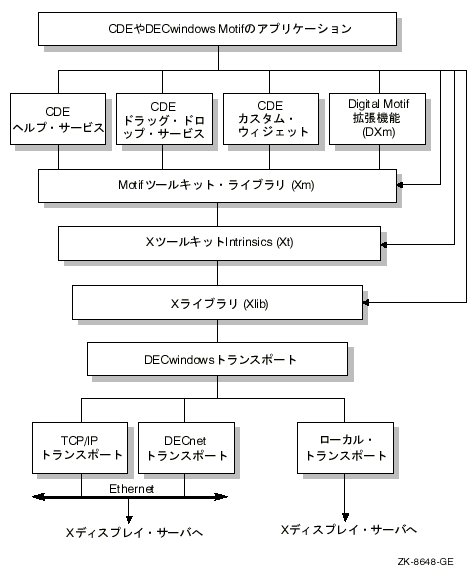
次の手順に従って本書を参照しながらアプリケーションを使用することにより, New Desktop の基本的な操作方法を習得することができます。
- 本書の第1章と第2章をお読みください。また,必要に応じて第3章〜第5章も参照してください。
- フロントパネルからアクセスできるオンライン・ヘルプの [デスクトップの紹介] を利用してください。特に[デスクトップの外観]の項目が有用です。
このオンライン・ヘルプは, New Desktop に最初にログインする際に表示されますが,フロントパネルのヘルプ・アイコンからもアクセスすることができます。
- CDE アプリケーションをいくつか選択して実行し,そのヘルプまたはオンライン・マニュアルを参照してください。
New Desktop は, DECwindows Motif にはない多くの機能を提供します。特に作業の生産性を向上させる機能として,次のものがあります。
図 1-2 フロントパネル

- フロントパネル
フロントパネル (
図 1-2 )は,アプリケーションへの高速アクセスを実現しています。ユーザがカスタマイズしたワークスペースのいずれかをフロントパネルから選択したり,アイコンで表示されているアプリケーションを起動することができます。選択ならびに起動は,ワークスペースのアイコンまたはアプリケーション・アイコンをマウスで
シングル・クリックするだけで実行できます。すべてのワークスペースについて, 図 1-2 と同様のフロントパネルが表示されます。
フロントパネルの 3 つのアイコンはサブパネルを持っています。サブパネルを持つアイコンには,その上部に矢印が付いています。この矢印をシングル・クリックすれば,選択項目メニューが入ったサブパネルが表示され,矢印が下向きに表示されます。この矢印をシングル・クリックすると,メニュー表示が消えます。
アイコン,ワークスペース名,サブパネルに表示されるアプリケーションなど,フロントパネルの各種部分をカスタマイズすることができます。
フロントパネルには, DECwindows セッション・マネージャで提供されている多くの機能が用意されています。アプリケーションを選択する場合はそのアプリケーションのアイコンをクリックし,現在のセッションを休止する場合はロック・アイコンをクリックし,終了する場合は EXIT ボタンをクリックします。フロントパネルは New Desktop のウィンドウ・マネージャの一部です。
- ワークスペース
ワークスペースは仮想画面です。ワークスペースを選択すると,そのワークスペースに含まれているアプリケーションだけが表示されます。複数のワークスペースの使用により,作業内容に応じて,日常的に同時に使用するアプリケーションをグループにまとめて,作業を整理することができます。たとえば,1 つのワークスペースをプロジェクト管理用, 2 つ目をインターネット通信用, 3 つ目を経理業務用として使用することができます。
ワークスペースの追加,削除,名前の変更を動的に行うことができます。デフォルトのワークスペース数は 4 面(
図 1-2 ) ですが,最大64面まで使用することができます。ワークスペースの数はシステム・リソースによって制限される場合があります。
- アイコン・ベースのファイル・マネージャ
アイコン・ベースのファイル・マネージャでは,ドラッグ・ドロップ機能を使用することによって,ファイルを迅速かつ簡単に管理することができます。また,ファイル・マネージャでは, (アプリケーション・マネージャを介した) アプリケーションの一覧機能およびごみ箱という 2 つの特殊なタイプの最上位レベル・ウィンドウもサポートしています。
ファイル・マネージャを使用することで,ディレクトリの階層構造を簡単に移動することができます。ファイル・マネージャには,たとえばツリー構造の表示,あるいはファイルサイズ,改訂日付を含む拡張された詳細情報の表示などのいくつかの表示オプションが含まれています。また,ファイル型を指定したファイルの選択,いくつかの条件による並べ替えを実行することができます。
- ワークスペースごとに起動しているアプリケーションの自動的な保存および復元
ログアウト時に,現在のセッションの状態が保存されます。ログアウト時に起動していたアプリケーションが自動的な保存および復元をサポートする場合は,次回のログイン時に,自動的にログアウト時の状態に戻ります。あるいは使用中のセッションの状態を保存して,ログイン時にその時点の状態に戻すこともできます。 New Desktop に含まれているアプリケーションはすべてこの機能をサポートしています。
 | 注意
自動的な保存および復元が実行される細部のレベルは,アプリケーションに応じて異なります。アプリケーションによっては,保存時点のアプリケーションの表示を含む全体の状態を復元するものと,主要画面だけを復元するものがあります。
|
表 1-1 は, New Desktop に含まれる CDE および DECwindows の全ユーザ・アプリケーションについて,次の項目別にまとめたものです。
- アプリケーション名
- 実行可能ファイル名
- CDE アプリケーションまたは DECwindows アプリケーションのいずれか
- あらかじめ構成されたフロントパネルからのアクセス可能性
New Desktop に統合されたユーザ・アプリケーションに加え,日本語 DECwindows Motif V1.2--4 に含まれているすべての DECwindows アプリケーションも New Desktop の一部を構成しているため,アプリケーション・マネージャからアクセスすることができます。なお, New Desktop には New Desktop ヘルプ用のヘルプ・ビューアと DECwindows ヘルプ用の Bookreader の, 2種類のヘルプ・ビューアがあることに注意してください。